发布时间:2023-07-20 13: 59: 00
品牌型号:联想GeekPro 2020
系统:Windows 10 64位专业版
软件版本:affinity photo V2
在图像编辑软件Affinity Photo中,复制选区和反选选区是两个非常有用的功能,它们能够帮助你在编辑过程中更好地控制和处理选中的区域。本文将详细介绍affinity photo怎么复制选区 ,affinity photo怎么反选,帮助你提高图像编辑的效率和精确度。

一、Affinity Photo怎么复制选区
复制选区功能能够将选中的区域复制到新的图层或其他位置,使你可以在复制的选区上进行进一步的编辑。下面是在Affinity Photo中复制选区的步骤:
1. 打开Affinity Photo并加载需要编辑的图像。
2. 使用选择工具(如矩形选择工具、椭圆选择工具或自由选择工具)创建你想要复制的选区。你可以单击并拖动鼠标来选择所需的区域。
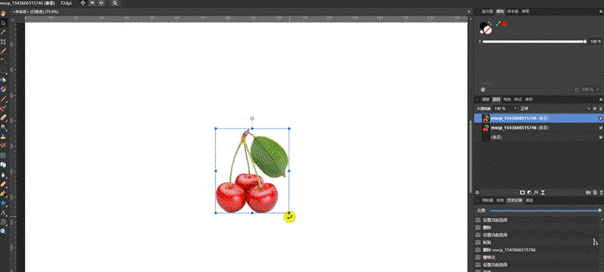
3. 完成选区的创建后,选择菜单栏中的"编辑",然后点击"复制"或使用快捷键Ctrl+C(Windows)或Cmd+C(Mac)将选区内容复制到剪贴板。
4. 接下来,选择菜单栏中的"编辑",然后点击"粘贴"或使用快捷键Ctrl+V(Windows)或Cmd+V(Mac)将选区内容粘贴到你想要的位置。这将在新的图层上创建一个副本,其中包含复制的选区内容。
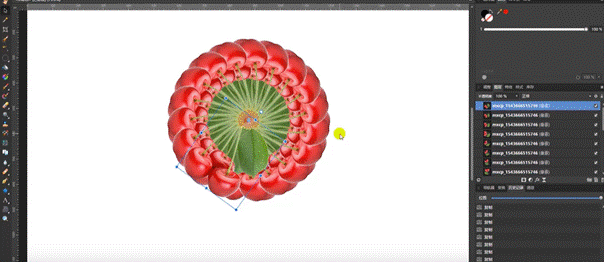
通过复制选区,你可以在Affinity Photo中实现对选中区域的独立编辑和处理,而不会影响原始图像。
二、Affinity Photo怎么反选
反选选区是一种改变当前选区的方式,它可以帮助你选中之前未选中的部分,取消之前选中的部分。下面是在Affinity Photo中反选选区的操作方法:
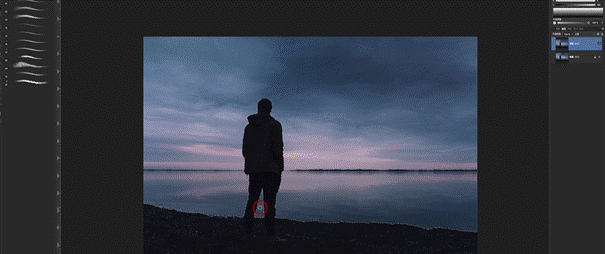
1. 创建初始的选区,可以使用选择工具进行选择。
2. 在菜单栏中选择"选择",然后点击"反选"或使用快捷键Ctrl+Shift+I(Windows)或Cmd+Shift+I(Mac)。
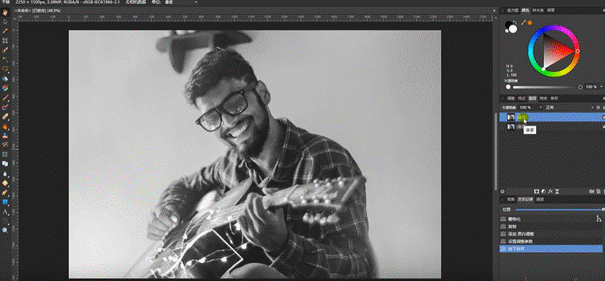
3. 反选操作将选中未选中的部分,取消之前选中的部分。你会看到选区的范围发生了改变。
反选选区功能在需要在图像的其他区域进行编辑时非常有用,它可以帮助你快速切换选中的区域,以便进行局部的修改和处理。
总结:
Affinity Photo作为一款强大的图像编辑软件,提供了复制选区和反选选区等功能,使你能够更好地控制和处理选中的区域。
通过复制选区,你可以将选中的区域复制到新的图层或其他位置进行进一步的编辑。而通过反选选区,你可以快速切换选中的区域,以便进行局部的修改和处理。在Affinity Photo中,复制选区的步骤包括使用选择工具创建选区,然后通过复制和粘贴操作将选区内容复制到新的图层。这样,你可以对复制的选区进行独立的编辑和处理,而不影响原始图像。
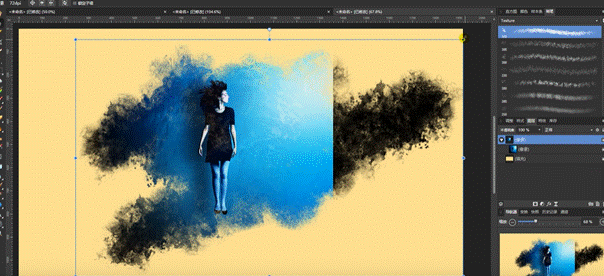
反选选区则通过选择菜单栏中的"选择",点击"反选"或使用快捷键Ctrl+Shift+I(Windows)或Cmd+Shift+I(Mac)来实现。反选操作会将选中未选中的部分,取消之前选中的部分,使你能够快速切换到其他区域进行局部的修改和处理。这些功能在Affinity Photo中提供了更大的灵活性和精确性,帮助你实现对图像进行精细编辑的目标。
在使用Affinity Photo时,熟练掌握复制选区和反选选区的操作方法,将会提高你的工作效率,并使你能够更好地处理和编辑选中的区域。详细阅读完本文你应该已经了解了affinity photo怎么复制选区 ,affinity photo怎么反选。
展开阅读全文
︾
读者也喜欢这些内容:

Affinity套索工具怎么用 Affinity套索工具使用技巧
套索工具在图像处理过程中起着很重要作用,是最基本的选区工具。选区是图像处理中相当重要的功能,通过选区可以实现图像局部的选中和编辑处理,在Affinity Photo中的套索工具被细分为多种适用于不同情况的套索工具来更加方便我们进行选取工作。本文将给大家介绍Affinity 套索工具怎么用,Affinity套索工具使用技巧的相关内容。...
阅读全文 >

Affinity Designer导出可编辑文本 Affinity Designer导出PDF源文件
Affinity Designer界面设计友好、功能直观、工具实用,是很多设计师的理想矢量图形设计软件。不仅如此,Affinity Designer还拥有良好的兼容性,可将编辑文件导出为EPS、PSD、PDF等其他软件兼容的格式。本文会给大家介绍Affinity Designer导出可编辑文本,Affinity Designer导出PDF源文件的方法,让大家可以在其他软件中继续编辑Affinity Designer导出的文件。...
阅读全文 >

Affinity Photo值不值得买 Affinity Photo2024新功能有哪些
作为一款可以媲美Photoshop的图像编辑软件,Affinity Photo在专业图像编辑领域受到越来越多的关注。Affinity Photo拥有简单易操作的图像编辑功能,让原本难以入门的新手也能轻松驾驭。不仅如此,Affinity Photo超高的性价比,也让人为之动容。现在就让我们分析一下Affinity Photo值不值得买?另外,也会给大家介绍Affinity Photo2024新功能有哪些。...
阅读全文 >

Affinityphoto和ps区别分别在哪几方面?Affinity和PS谁更好用?
Affinity Photo自推出以来就一直被视为ps的平替软件,不仅学习难度更低,而且价格也更亲民。因此受到了广大设计师、后期修图师的喜爱,并应用在越来越广泛的领域中。那么,Affinity Photo和PS区别分别在哪几方面,Affinity和PS谁更好用?接下来,让我们详细来对比一下两款软件。...
阅读全文 >